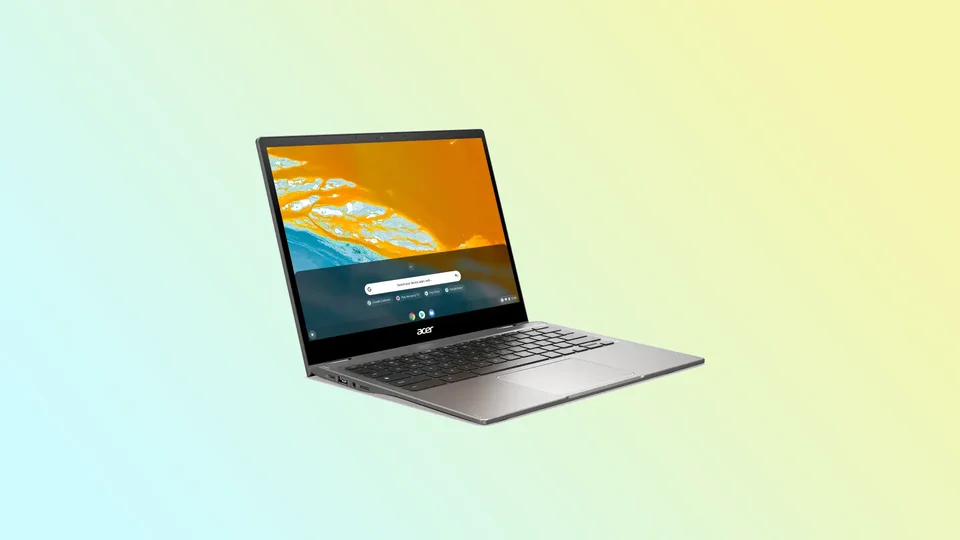A Chromebookok kiváló választás azok számára, akiknek megbízható és könnyen használható laptopra van szükségük. Elsősorban böngészésre és videónézésre tervezték, és tanulásra is jó választás. Számos vállalat gyárt Chromebookokat. Ezek között van a Google, az Asus, a HP, az Acer stb. Ezek azonban nem úgy működnek, mint egy Windows PC vagy Mac. Az ilyen laptopok saját Chrome OS-sel rendelkeznek.
Mint minden más laptop, a Chromebook is problémákba ütközhet. Az egyik legfrusztrálóbb probléma az, amikor nem kapcsol be. Ennek két fő oka van. Ez lehet a töltő meghibásodása vagy belső műszaki probléma.
Nézzünk meg néhány hibaelhárítási lépést.
Ellenőrizze a töltőt és a hálózati csatlakozást
Először is ellenőrizze, hogy a Chromebook újra bekapcsol-e. Ha például hosszú ideig készenléti üzemmódban hagyta, lehet, hogy egyszerűen lemerült. Próbálja meg a szokásos módon feltölteni, de ne siessen azonnal bekapcsolni. Várjon 10-15 percet, majd nyomja meg a bekapcsológombot.
Ha a Chromebook még mindig nem kapcsol be, és a töltésjelző lámpa sem világít, akkor győződjön meg róla, hogy a töltő megfelelően és biztonságosan van-e csatlakoztatva. A töltőcsatlakozót kissé elmozdíthatja a portban, és megnézheti, hogy a fény villog-e vagy eltűnik-e. Ha igen, akkor a csatlakozó megsérülhetett. Ellenőrizze továbbá a hálózati csatlakozót, hogy az megfelelően működik-e.
Néha a töltő bemenete a gyakori használat miatt szennyeződhet. Megpróbálhatja megtisztítani valamilyen vékony eszközzel, például fogpiszkálóval. Vigyázzon azonban, nehogy megsérüljön. Azt is megteheti, hogy kifújja a portból a portot. A Chromebook régebbi változatainál az akkumulátort is kihúzhatja és leporolhatja.
Ezután csatlakoztassa a töltőt a Chromebookjához, és hagyja 10-15 percig, ahogy már korábban említettük. Ezután próbálja meg újra bekapcsolni.
Powerwash (gyári alaphelyzetbe állítás) végrehajtása
Ha biztos vagy benne, hogy a töltés rendben van, de a lámpa villog vagy állandóan eltűnik, megpróbálhatod visszaállítani a Chromebookot a gyári beállításokra. Ezt Powerwashnek hívják. Ennek elvégzéséhez kövesse az alábbi lépéseket:
- Jelentkezzen ki a fiókjából.
- Ezután tartsa lenyomva a Ctrl + Alt + Shift + R billentyűkombinációt.
- Ezután válassza az Újraindítás lehetőséget.
- A megjelenő mezőben válassza a Powerwash lehetőséget, majd kattintson a Continue (Folytatás) gombra.
- Végül kövesse a megjelenő lépéseket, és jelentkezzen be a Google-fiókjával.
Miután újraindította, ellenőrizze, hogy a probléma továbbra is fennáll-e, majd állítsa be a Chromebookot a nulláról. Ezek a lépések minden Chromebook-márkára vonatkoznak. Ha azonban ez nem működik, megpróbálkozhat a hard resettel.
Hard reset végrehajtása
Mielőtt elkezdené, ne feledje, hogy a hard reset törli a Chromebook memóriáját, és visszaállítja az alapértelmezett beállításokat. Ezért győződjön meg róla, hogy minden kritikus adatról biztonsági mentést készített. Ráadásul ez a folyamat gyártónként eltérő lehet.
Az Asus és a HP esetében
- Először is válassza le a töltőt és más perifériás eszközöket (például egeret vagy billentyűzetet) a Chromebookról.
- Ezután kapcsolja ki a készüléket a bekapcsológomb legalább 4 másodpercig történő nyomva tartásával, hogy kikapcsoljon.
- Ezután nyomja meg és tartsa lenyomva a Frissítés gombot, majd nyomja meg a bekapcsológombot, miközben továbbra is lenyomva tartja a Frissítés gombot.
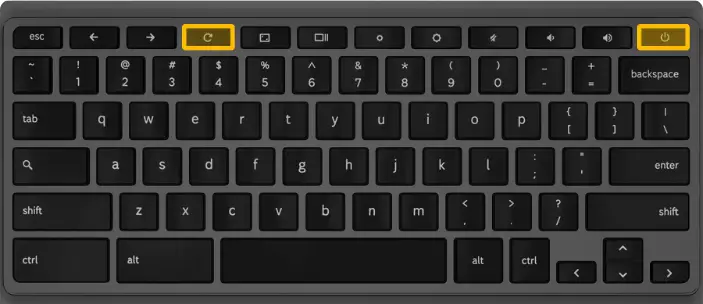
- Miután a Chromebook bekapcsol, engedje fel a Frissítés gombot.
A Google, az Acer és a Samsung esetében
- Húzza ki a töltőt és más perifériás eszközöket (például egeret vagy billentyűzetet).
- Tartsa lenyomva az Esc billentyűt és a Frissítés gombot egyszerre.
- Miközben lenyomva tartja ezeket a gombokat, nyomja meg a bekapcsológombot a Chromebook bekapcsolásához.
- Amikor a képernyőn megjelenik egy üzenet, engedje fel a többi billentyűt.
Ha régebbi verziójú Chromebookja van, húzza ki a hálózati adaptert. Ezután helyezzen egy gemkapcsot vagy hasonló eszközt a Chromebook alján található lyukba. Tartsa a gemkapcsot a helyén, miközben csatlakoztatja a hálózati adaptert. Végül próbálja meg bekapcsolni a Chromebookot.
Lehet, hogy ezt a lépést kétszer-háromszor is el kell végeznie, ha az első próbálkozás sikertelen. Miután megjelenik a helyreállítási képernyő, hagyja a Chromebookot 10-15 percig töltődni. Ezután indítsa újra a Chromebookot.
Lépjen kapcsolatba az ügyfélszolgálattal vagy a javítóközponttal
Ha a fenti módszerek egyike sem segített a Chromebook bekapcsolásában, a legjobb megoldás, ha további segítségért felveszi a kapcsolatot a gyártó ügyfélszolgálatával. Ők talán képesek lesznek diagnosztizálni a problémát és megoldást nyújtani.
Forduljon a gyártó ügyfélszolgálatához vagy egy tanúsított javítóközponthoz, hogy megnézze, meg tudják-e diagnosztizálni és meg tudják-e oldani a problémát. Ha Chromebookja még garanciális, javaslom, hogy forduljon a gyártóhoz a javítási vagy cserelehetőségek miatt.